Win8系统运行窗口怎么打开
- 时间:2015年04月02日 08:55:52 来源:魔法猪系统重装大师官网 人气:14408
Win8系统,关闭了传统的开始菜单,一些用户不知道去哪里打开win8运行窗口,大家不用着急,下面小编教大家win8运行怎么打开的方法。
快速调用Win8系统运行窗口的方法:
方法一:使用快键键打开Win8运行
同时按win键+R即可打开Win8运行了,按键示意图,如下,首先按住Win键不放,然后再按R键即可打开Win8运行。

使用快捷键打开Win8运行是通用的方法,Windows XP与Windows 7系统也同样适用。
方法二:使用Win8专用打开运行方法
方法如下:首先将鼠标移动到屏幕的最左下角,然后点击鼠标右键,之后在弹出的菜单中,选择运行即可,之后即可打开Win8运行了,如下图:
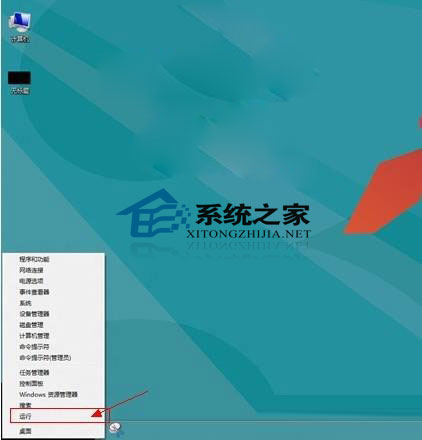
上述介绍的两大方法中,小编自己觉得掌握方法一比较实用哦,你觉得呢。
win8运行怎么打开,win8运行窗口
上一篇:Win8下如何设置显示删除确认对话框
下一篇:如何在Win8中更改半透明窗口颜色









